PPT线条动画深度讲解
- 格式:pptx
- 大小:2.43 MB
- 文档页数:23
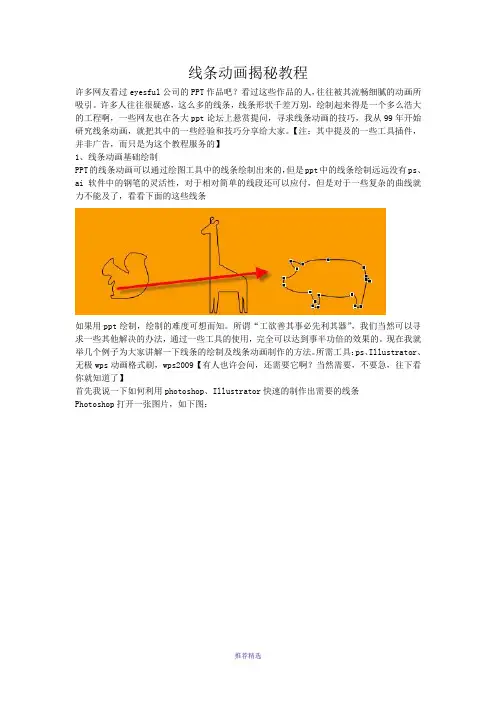
线条动画揭秘教程许多网友看过eyesful公司的PPT作品吧?看过这些作品的人,往往被其流畅细腻的动画所吸引。
许多人往往很疑惑,这么多的线条,线条形状千差万别,绘制起来得是一个多么浩大的工程啊,一些网友也在各大ppt论坛上悬赏提问,寻求线条动画的技巧,我从99年开始研究线条动画,就把其中的一些经验和技巧分享给大家。
【注:其中提及的一些工具插件,并非广告,而只是为这个教程服务的】1、线条动画基础绘制PPT的线条动画可以通过绘图工具中的线条绘制出来的,但是ppt中的线条绘制远远没有ps、ai软件中的钢笔的灵活性,对于相对简单的线段还可以应付,但是对于一些复杂的曲线就力不能及了,看看下面的这些线条如果用ppt绘制,绘制的难度可想而知。
所谓“工欲善其事必先利其器”,我们当然可以寻求一些其他解决的办法,通过一些工具的使用,完全可以达到事半功倍的效果的。
现在我就举几个例子为大家讲解一下线条的绘制及线条动画制作的方法。
所需工具:ps、Illustrator、无极wps动画格式刷,wps2009【有人也许会问,还需要它啊?当然需要,不要急,往下看你就知道了】首先我说一下如何利用photoshop、Illustrator快速的制作出需要的线条Photoshop打开一张图片,如下图:用魔棒点击人物区域。
【如果对选区不满意的话,可以通过添加到选区或从选区减去两个命令修改选区,对于复杂的图形,还是用钢笔工具吧,感兴趣的网友,可以在网上找一些关于ps、Illustrator软件的钢笔教程学习一下,本教程不再讨论钢笔魔棒等的详细用法。
】图片上鼠标右键建立工作路径,容差选择1就可以。
如下图看,一个图形的轮廓很快就OK了,如下图然后选择文件---导出命令中的路径到Illustrator,保存ai文件到桌面上在Illustrator中打开刚才保存好的图片,用图中红圈处的选择工具选中刚才制作的轮廓。
任意调节右面的颜色面板使轮廓线充满颜色即可点击文件菜单输出命令,保存为emf格式打开ppt,插入刚才保存的emf图片插入后右键选择编辑图片工具,出来的对话框是否点是,再右键组合-----取消组合删除不需要的部分,就可以任意编辑,填充颜色了,如下图当然孤零零的线条是缺乏灵性的,要是能添加一些动画就好了,再有一个,就是这个线条是一根,通过擦除动画是没有办法制做成线条动画的啊,别急,下面我还要给大家说一下解决的办法--------------如何线条分段。

如何用PPT制作变形动画如何用PPT制作变形动画PPT变形动画除了可以用逐帧的传统方法外,还可以用PPT自带的功能来实现。
一般使用类似于动画中逐帧动画,前后一共用了十几张幻灯片来实现最终效果。
要达到动画效果,店铺认为完全可以用PPT自带的陀螺旋动画来实现。
制作思路:用绘图工具绘制出相应的图形,通过PPT自带的陀螺旋动画实现圆柱两侧的线段的收缩效果,通过放大/缩小动画实现圆柱上底的缩小,最终达到目的。
制作过程:(一)绘制图形本例中的圆柱并不是用绘图工具中的圆柱工具直接画出来的,而是用椭圆工具和直线工具分别画出椭圆和线段后组合而成。
为了描述的方便,我们分别称为左线段、右线段和上底。
PPT中的陀螺旋动画,对象旋转时是围绕对象的中心点旋转,而我们图中的左线段和右线段旋转时,我们希望是围绕下方的端点进行旋转。
为了解决这个问题,我们把左侧线段进行复制,将复制后的线段移动到原线段下方,并在“设置形状格式”窗口中,将线条颜色设置为“无线条”,这样复制后的线段就成了透明的了,再按 Shift键选定原线段,将原线段与复制后的透明线段进行组合(图1)。
右侧线段也如法炮制。
这一步算得上是一个关键步骤。
(二)动画制作1. 选定组合后的左线段,添加动画“陀螺旋”,并对“陀螺旋”动画进行如下设置:“数量”选择自定义,输入24°(注意:这个数值是本例中的旋转度数,具体制作时可根据实际情况进行调整,此外,输入后必须按回车键确认),选择“顺时针”旋转。
按“确定”按钮关闭对话框。
动画的持续时间为默认的两秒钟(当然,也可以根据实际需要进行设置)2. 右线段的动画设置跟左线段设置差不多,不同点是选择“逆时针”旋转。
3. 上底的动画,我们选择“放大/缩小”,对该动画效果进行如下设置:“尺寸”中输入 0%,也就是说上底经过缩小后,最终完全消失。
在动画窗格中,将右线段和上底的动画的开始全部设置为:与上一动画同时。
主要动画设置完毕,播放幻灯片,发现了问题,上底和两侧线段出现了一段距离(图2)。


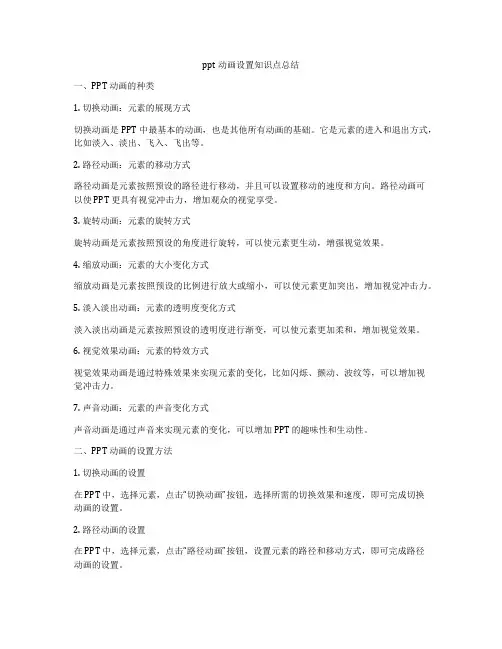
ppt动画设置知识点总结一、PPT 动画的种类1. 切换动画:元素的展现方式切换动画是 PPT 中最基本的动画,也是其他所有动画的基础。
它是元素的进入和退出方式,比如淡入、淡出、飞入、飞出等。
2. 路径动画:元素的移动方式路径动画是元素按照预设的路径进行移动,并且可以设置移动的速度和方向。
路径动画可以使 PPT 更具有视觉冲击力,增加观众的视觉享受。
3. 旋转动画:元素的旋转方式旋转动画是元素按照预设的角度进行旋转,可以使元素更生动,增强视觉效果。
4. 缩放动画:元素的大小变化方式缩放动画是元素按照预设的比例进行放大或缩小,可以使元素更加突出,增加视觉冲击力。
5. 淡入淡出动画:元素的透明度变化方式淡入淡出动画是元素按照预设的透明度进行渐变,可以使元素更加柔和,增加视觉效果。
6. 视觉效果动画:元素的特效方式视觉效果动画是通过特殊效果来实现元素的变化,比如闪烁、颤动、波纹等,可以增加视觉冲击力。
7. 声音动画:元素的声音变化方式声音动画是通过声音来实现元素的变化,可以增加 PPT 的趣味性和生动性。
二、PPT 动画的设置方法1. 切换动画的设置在 PPT 中,选择元素,点击“切换动画”按钮,选择所需的切换效果和速度,即可完成切换动画的设置。
2. 路径动画的设置在 PPT 中,选择元素,点击“路径动画”按钮,设置元素的路径和移动方式,即可完成路径动画的设置。
3. 旋转动画的设置在 PPT 中,选择元素,点击“旋转动画”按钮,设置元素的旋转角度和速度,即可完成旋转动画的设置。
4. 缩放动画的设置在 PPT 中,选择元素,点击“缩放动画”按钮,设置元素的放大或缩小比例和速度,即可完成缩放动画的设置。
5. 淡入淡出动画的设置在 PPT 中,选择元素,点击“淡入淡出动画”按钮,设置元素的透明度变化方式和速度,即可完成淡入淡出动画的设置。
6. 视觉效果动画的设置在 PPT 中,选择元素,点击“视觉效果动画”按钮,选择所需的特效方式,即可完成视觉效果动画的设置。
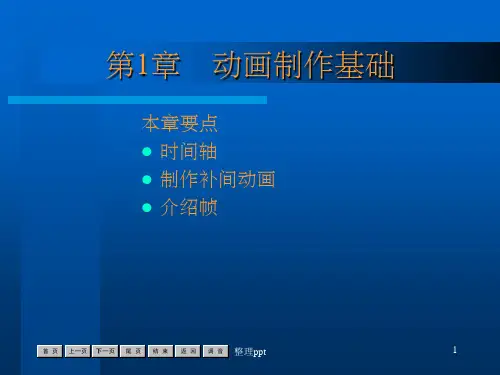




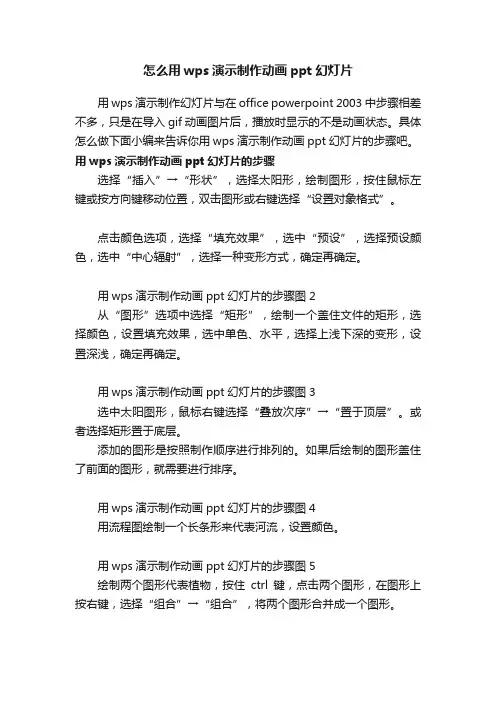
怎么用wps演示制作动画ppt幻灯片用wps演示制作幻灯片与在office powerpoint 2003中步骤相差不多,只是在导入gif动画图片后,播放时显示的不是动画状态。
具体怎么做下面小编来告诉你用wps演示制作动画ppt幻灯片的步骤吧。
用wps演示制作动画ppt幻灯片的步骤选择“插入”→“形状”,选择太阳形,绘制图形,按住鼠标左键或按方向键移动位置,双击图形或右键选择“设置对象格式”。
点击颜色选项,选择“填充效果”,选中“预设”,选择预设颜色,选中“中心辐射”,选择一种变形方式,确定再确定。
用wps演示制作动画ppt幻灯片的步骤图2从“图形”选项中选择“矩形”,绘制一个盖住文件的矩形,选择颜色,设置填充效果,选中单色、水平,选择上浅下深的变形,设置深浅,确定再确定。
用wps演示制作动画ppt幻灯片的步骤图3选中太阳图形,鼠标右键选择“叠放次序”→“置于顶层”。
或者选择矩形置于底层。
添加的图形是按照制作顺序进行排列的。
如果后绘制的图形盖住了前面的图形,就需要进行排序。
用wps演示制作动画ppt幻灯片的步骤图4用流程图绘制一个长条形来代表河流,设置颜色。
用wps演示制作动画ppt幻灯片的步骤图5绘制两个图形代表植物,按住ctrl键,点击两个图形,在图形上按右键,选择“组合”→“组合”,将两个图形合并成一个图形。
用不同的图形组合成房子的形状,设置颜色,调整图形上下次序。
用方向键移动位置。
用wps演示制作动画ppt幻灯片的步骤图7用三十二角形代表花朵,设置填充效果颜色,选择无线条颜色。
用任意多边形绘制花叶,长条矩形代表花径,设置颜色,选择无线条颜色。
组合后选中图形,按住ctrl键,拖动鼠标,复制图形。
按住ctrl键,多选中几个图形,可以一次复制多个。
用wps演示制作动画ppt幻灯片的步骤图8选择云形标注,绘制云彩,将标注移动到云彩内,设置颜色。
可以将大小、颜色不同的云彩组合成一个图形。
用wps演示制作动画ppt幻灯片的步骤图9选中云彩图形,选择“动画”→“自定义动画”,选择“添加效果”→“动作路径”→“绘制自定义路径”→“曲线”,点击确定起点,移动鼠标在另一处点击,绘制任意形状的曲线,最后双击鼠标左键确定终点,代表云彩移动的路径。